- Avast Antivirus sähköpostien skannaamatta jättäminen voi johtua kokoonpanoasetuksista tai muista skannausongelmista, jotka voivat johtua puutteellisesta asennuksesta.
- Kun Avast sähköpostin skannaus ei toimi, joidenkin käyttäjien on ehkä säädettävä kyseisen apuohjelman Mail Scanner -asetuksia.
- Käynnistetään uudelleen Avast Antivirus palvelut voivat auttaa joitain käyttäjiä korjaamaan ongelman Avast sähköpostin tarkistus.
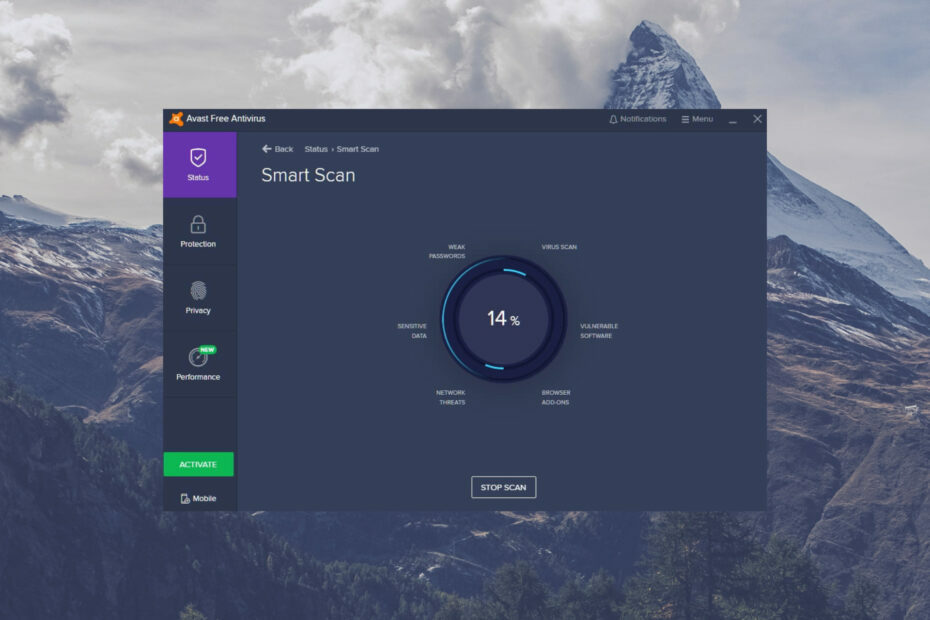
- Varkaudenesto tuki
- Verkkokameran suojaus
- Intuitiivinen asennus ja käyttöliittymä
- Monen alustan tuki
- Pankkitason salaus
- Matalat järjestelmävaatimukset
- Edistynyt haittaohjelmien torjunta
Virustentorjuntaohjelman on oltava nopea, tehokas ja kustannustehokas, ja tässä on ne kaikki.
Avast Antivirus -apuohjelma sisältää integroidun sähköpostinskannausominaisuuden saapuvien ja lähtevien sähköpostien tarkistamiseen.
Jotkut käyttäjät ovat kuitenkin sanoneet Avastin foorumilla
Avast Antivirus ei skannaa sähköposteja. Tämä jättää joidenkin käyttäjien tietokoneet alttiiksi sähköpostin liiteviruksille.Mikä on niin tärkeää Avast Antivirus -sovelluksen sähköpostiskannerissa?
Yksi huomioitava asia Avast Antivirus -sovelluksen Mail Scanner -ominaisuudesta on, että se on tarkoitettu sähköpostiohjelmalle. Tämä tarkoittaa, että se on tarkoitettu vain sähköpostisovellusten, kuten Outlookin ja Thunderbirdin, käsittelemien viestien tarkistamiseen. Luonnollisesti siis, verkkopohjainen sähköpostipalveluilla, kuten Gmaililla, on suojansa.
Avast Antivirus -sovelluksen Mail Scanner -suojaus on kuitenkin tärkeämpi, jos käytät Outlookia ja muita sähköpostiohjelmia. Ei ole harvinaista, että haittaohjelmien tekijät levittävät viruksia sähköpostin liitetiedostoilla. Siksi Mail Scanner on yksi neljästä Avast Antivirus -ohjelman ydinsuojasta.
Kuinka voin korjata, että Avast Antivirus ei tarkista sähköposteja?
1. Tutustu vaihtoehtoisiin virustorjuntaohjelmistoihin
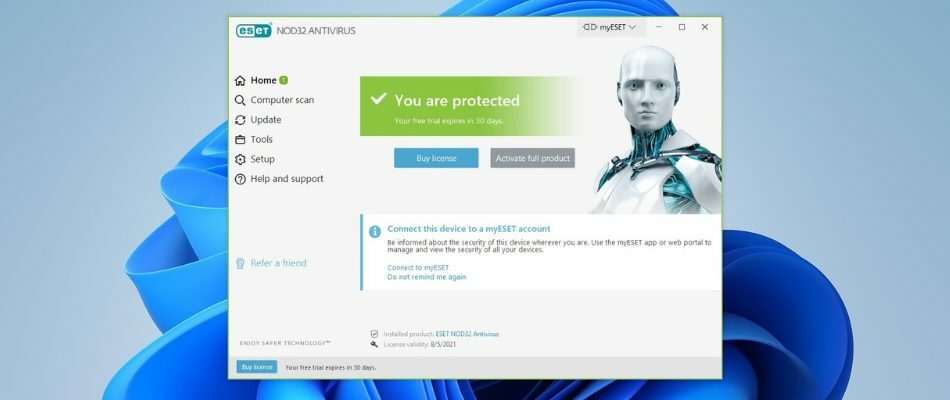
Muista, että muissa merkittävissä virustorjuntaohjelmissa on Avast Antivirusin verrattavia sähköpostin tarkistusominaisuuksia. Esimerkiksi ESET Internet Security on erittäin arvostettu virustorjuntaohjelma sähköpostisuojauksella. Lisäksi tämän apuohjelman sähköpostisuojaus tukee Outlook-, Windows Mail- ja Live-asiakkaita.
ESET Internet Security on myös muita vaihtoehtoja enemmän Internetiin suuntautunut virustorjuntaapuohjelma. Se sisältää verkkoominaisuuksia, kuten Connected Home Monitorin. Connected Home Monitorin avulla käyttäjät voivat tarkastella yhdistettyjä verkkolaitteita ja tunnistaa reitittimen haavoittuvuuksia.
Muita hyödyllisiä ESET Internet Security -ominaisuuksia
- Siinä on sisäänrakennettu palomuuri.
- ESET Internet Securityssä on suojattu selaustilaominaisuus Chromelle, Edgelle, Explorerille ja Firefoxille
- ESET Internet Security Pro -version avulla käyttäjät voivat salata valokuvat
- Käyttäjät voivat tallentaa ja tallentaa salasanoja ESET Internet Security Pron avulla

ESET Internet Security
Integroituu tunnettujen virustorjuntatekniikoiden kanssa suojatakseen kiristysohjelmia ja muita haittaohjelmia sekä tietojenkalastelusivustoja.
2. Tarkista Avast Antivirus Mail Shield -asetukset
- Avaa ensin Avast Antivirus -ikkuna.
- Klikkaus Valikko lähellä Avast Antivirus -ikkunan oikeaa yläkulmaa.
- Valitse asetukset valikossa.
- Klikkaus Suojaus > Core Shields avataksesi muut asetukset.
- Napsauta sitten Mail Shield välilehti näkyy suoraan alla.
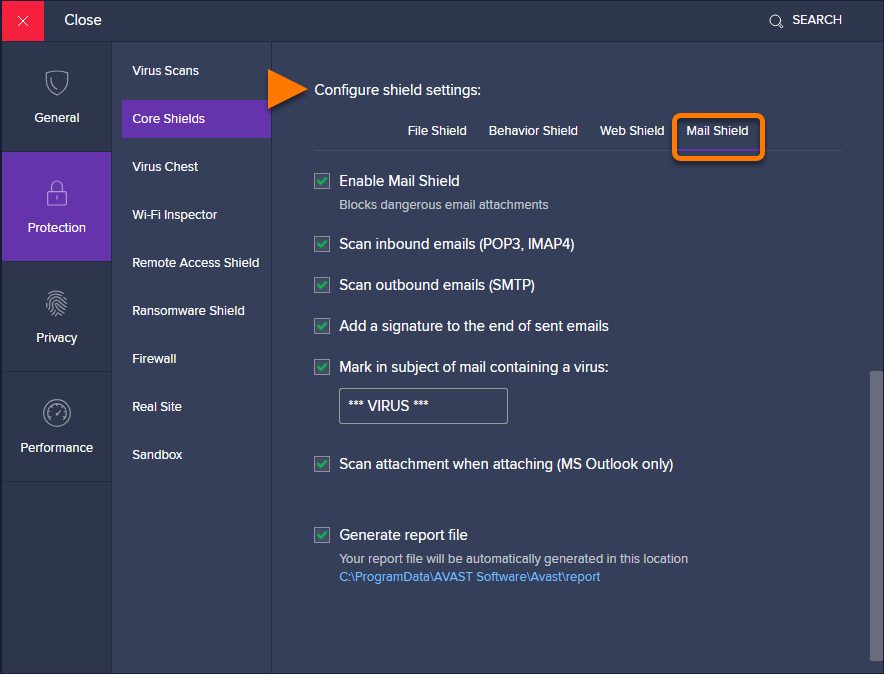
- Valitse Mail Shield valintaruutu, jos se ei ole valittuna.
- Klikkaa Tarkista saapuvat sähköpostit (POP3, IMAP4) vaihtoehto valita se.
- Myös, varmistaa the Tarkista lähtevät sähköpostit (SMTP) -valintaruutu on valittuna.
3. Korjaa Avast Antivirus -ohjelmisto
- Napsauta ensin Windows 10 -hakukenttää (tai sen suurennuslasipainiketta) tehtäväpalkissa.
- Seuraavaksi syötä sovelluksia hakukentässä.
- Klikkaus Sovellukset ja ominaisuudet avataksesi välilehden asetuksissa.
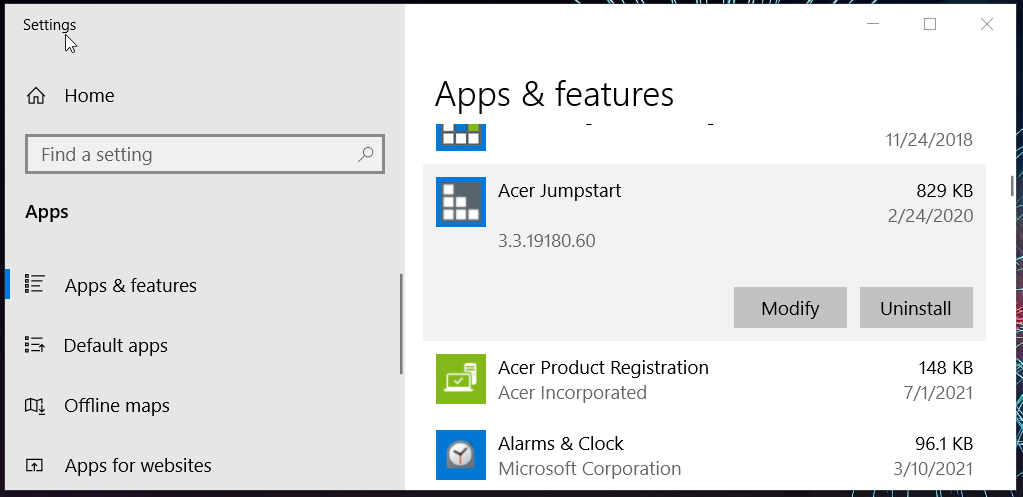
- Valitse sovellusluettelosta Avast Antivirus.
- paina Poista asennus -painiketta ja napsauta Joo avataksesi ohjatun Avast-asennustoiminnon, joka näkyy suoraan alla.
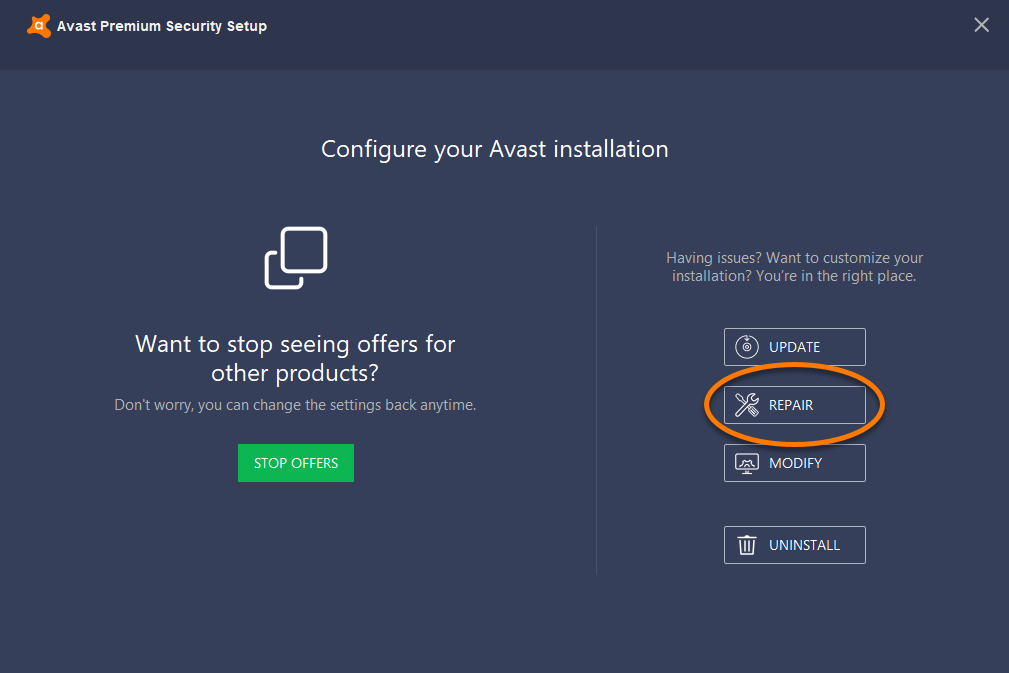
- Klikkaa Korjaus -painiketta.
- Valitse sitten Joo mahdollisuus antaa lupa korjauksiin.
- Napsauta sen jälkeen Tehty -painiketta.
- Kuinka korjata virhekoodi 22 MSI Afterburnerissa ja sulkea tietokoneesi turvallisesti
- 3 tapaa korjata MSI Dragon Center, jos se ei asennu
4. Käynnistä Avast Antivirus -palvelu uudelleen
- Ensin käynnistä Juosta painamalla Windows- ja R-näppäimiä samanaikaisesti.
- Kirjoita sitten seuraava komento Suorita-kohtaan ja paina Enter:
services.msc - Kaksoisnapsauta luettelossa olevaa Avast Antivirus -palvelua avataksesi sen ominaisuusikkunan.
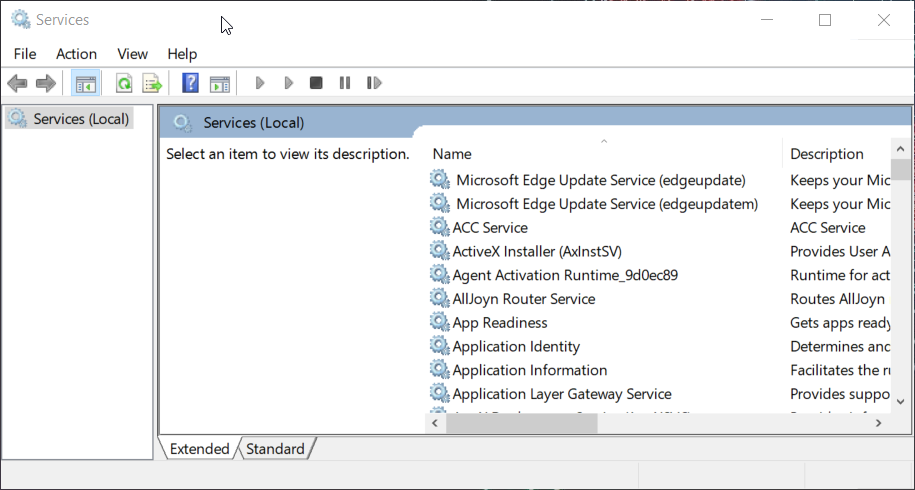
- Klikkaa Lopettaa vaihtoehto.
- Varmista Automaattinen on valittu sisällä Aloittaa tyyppi pudotusvalikosta.
- Paina seuraavaksi alkaa -painiketta.
- Valitse Käytä -painiketta ja napsauta OK.
5. Poista ristiriitainen virustorjuntaohjelmisto
Asiantuntijan vinkki: Joitakin PC-ongelmia on vaikea ratkaista, varsinkin kun kyse on vioittuneista arkistoista tai puuttuvista Windows-tiedostoista. Jos sinulla on ongelmia virheen korjaamisessa, järjestelmäsi voi olla osittain rikki. Suosittelemme asentamaan Restoron, työkalun, joka skannaa koneesi ja tunnistaa vian.
Klikkaa tästä ladataksesi ja aloittaaksesi korjaamisen.
Jos sinulla on a toissijainen virustorjuntaohjelma asennettu yhdessä Avast Antivirus kanssa, on suositeltavaa poistaa se. Tämä johtuu siitä, että kaksi tai useampi virustentorjuntaohjelma voi olla ristiriidassa keskenään.
Voit poistaa toissijaisen virustorjuntaohjelman Ohjelmat ja ominaisuudet -kohdasta alla olevan ratkaisun mukaisesti.
6. Asenna Avast Antivirus uudelleen
- Napsauta hiiren kakkospainikkeella Käynnistä-valikkopainiketta valitaksesi Juosta.
- Kirjoita seuraavaksi tämä komento Run's Open -ruutuun:
appwiz.cpl - Paina lopuksi OK -painiketta avataksesi Windowsin asennuksen poistoohjelman.
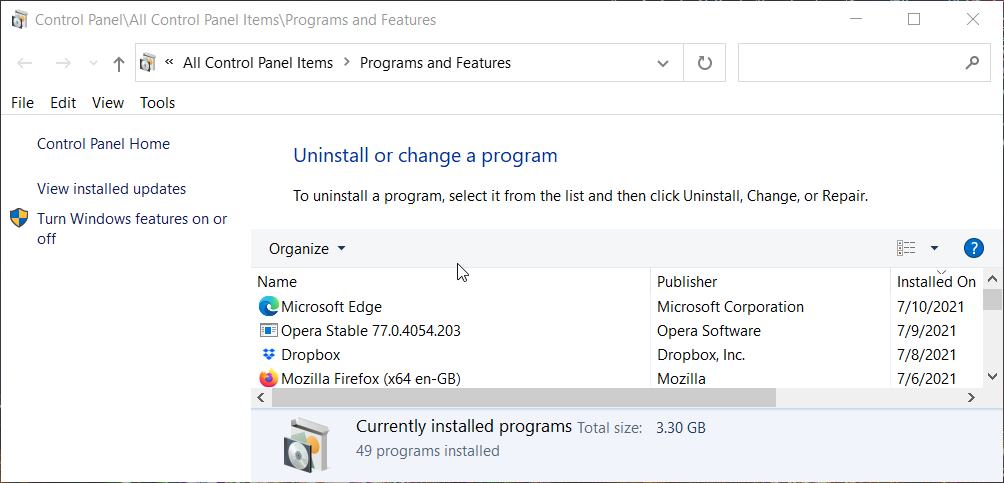
- Valitse Avast Antivirus kohdasta Ohjelmat ja ominaisuudet ja napsauta sitä Poista asennus vaihtoehto.
- Klikkaus Joo vahvistaa.
- Käynnistä Windows 10 uudelleen Avast Antivirus -asennuksen poistamisen jälkeen.
- Avaa sitten Avast Antivirus -sivustoja lataa ohjelmiston uusin versio sieltä.
- Asenna Avast Antivirus uudelleen ladatulla asennusohjelmalla.
Siellä on muita virustorjuntavaihtoehtoja käytettävissä yhdellä silmäyksellä, jos tunnet tarvetta vaihtaa virustorjuntaa sähköpostisi skannauksen avuksi. Lue jokaisesta ja valitse sähköpostin skannaukseen sopivin päivittäisten toimintojesi ja sähköpostirutiinisi perusteella.
Merkintä: Käyttäjät voivat myös poistaa Avast-ohjelmiston Avast Clear -apuohjelma.
Voinko skannata yksittäisiä sähköpostin liitetiedostoja manuaalisesti Avast Antivirus -ohjelmalla?
Kyllä, voit valita yksittäisten liitteiden tarkistamisen kyseisellä virustorjuntaohjelmalla. Tallenna sähköpostin liitetiedosto ensin kansioon. Napsauta sitten hiiren kakkospainikkeella laajennusta Resurssienhallinnassa ja valitse a Skannaa Avast kontekstivalikon vaihtoehto.
Tietenkin on paljon parempi ottaa Mail Scanner -suojaus käyttöön automaattista sähköpostin tarkistusta varten. Kun tämä ominaisuus ei kuitenkaan toimi, voit silti skannata sähköpostin liitetiedostoja manuaalisesti Avast Antivirus -ohjelmalla.
Joten kokeile näitä mahdollisia ratkaisuja aina, kun Avast Antivirus -apuohjelma Sähköpostin tarkistustoiminto ei toimi. Jos tarvitset lisää mahdollisia korjauksia, napsauta Ota meihin yhteyttä päällä Avast-tukisivu ottaa yhteyttä Avastin asiakastukeen.
 Suojaa tietokoneesi nyt!
Suojaa tietokoneesi nyt!
- Verkkokameran suojaus
- Monen alustan tuki
- Matalat järjestelmävaatimukset
- Huippuluokan haittaohjelmien torjunta


